यदि आप अपने कॉर्पोरेट वातावरण में एक नया कंप्यूटर जोड़ रहे हैं, तो आपको सबसे अधिक संभावना है कि आप इसे एक डोमेन में शामिल कर सकते हैं। प्रक्रिया काफी सरल है क्योंकि अधिकांश कार्य सर्वर द्वारा किया जाता है। विंडोज 7, विंडोज 8 और विंडोज 10 के लिए भी प्रक्रिया बहुत समान है।
विंडोज 10 के लिए, एक डोमेन में शामिल होने का एक अतिरिक्त तरीका है और मैं इसका उल्लेख नीचे करूंगा। मैं कुछ समस्या निवारण युक्तियों का भी उल्लेख करूंगा यदि डोमेन में शामिल होने का विकल्प गायब है, तो आप डोमेन में शामिल नहीं हो सकते, आदि।
डोमेन के लिए कंप्यूटर से जुड़ें
आरंभ करने के लिए, प्रारंभ और फिर नियंत्रण कक्ष पर क्लिक करें। अब System और Security पर क्लिक करें और फिर System पर क्लिक करें। अंत में, एडवांस्ड सिस्टम सेटिंग्स पर क्लिक करें। यदि आप नियंत्रण कक्ष में श्रेणी दृश्य में नहीं हैं, तो आप सीधे सिस्टम पर क्लिक कर सकते हैं।

अब Computer Name टैब पर क्लिक करें और सबसे नीचे चेंज बटन पर क्लिक करें:

अब डोमेन रेडियो बटन पर क्लिक करें और उस डोमेन नाम के नाम पर टाइप करें जिसे आप इस कंप्यूटर से जोड़ना चाहते हैं।

ध्यान दें कि मेरे कंप्यूटर पर, डोमेन और नेटवर्क आईडी बटन धूसर हो गए हैं! ऐसा क्यों? खैर, यह इसलिए है क्योंकि मेरे पास विंडोज 7 होम प्रीमियम है।
विंडोज 7/8/10 में एक डोमेन में शामिल होने के लिए, आपको व्यावसायिक या अंतिम संस्करणों में अपग्रेड करने की आवश्यकता है। परेशान करने की तरह है, लेकिन आप क्या कर सकते हैं! व्यावसायिक संस्करण आपको BitLocker और घर या व्यावसायिक नेटवर्क पर बैकअप की क्षमता भी देता है।
यह अब तक का सबसे आसान तरीका है और यह विंडोज के सभी संस्करणों पर काम करता है, जो अच्छा है। विंडोज 10 में, वे सेटिंग्स बदलते रहते हैं और कुछ संवाद गायब हो जाते हैं जबकि समाचार दिखाई देते हैं।
विंडोज 10 डोमेन विकल्प में शामिल हों
विंडोज 10 में, सेटिंग्स डायलॉग है और कंट्रोल पैनल है। दोनों कई क्षेत्रों में ओवरलैप करते हैं और यह थोड़ा भ्रामक है। यदि आप विंडोज 10 में स्टार्ट पर क्लिक करते हैं, तो सेटिंग आइकन (गियर आइकन) पर क्लिक करें, फिर अकाउंट्स पर क्लिक करें, आपको बाएं हाथ के कॉलम में एक्सेस वर्क या स्कूल नामक एक विकल्प मिलेगा।

दाईं ओर, आपको कनेक्ट नामक एक प्लस बटन दिखाई देगा। आगे बढ़ें और उस पर क्लिक करें, जो Microsoft खाता संवाद लाएगा। हम यहां किसी अन्य खाते को जोड़ने का प्रयास नहीं कर रहे हैं, लेकिन आपको स्थानीय सक्रिय निर्देशिका डोमेन में शामिल होने या नीचे एक Azure सक्रिय डोमेन से जुड़ने के विकल्प दिखाई देंगे।

यदि आप स्थानीय सक्रिय निर्देशिका डोमेन पर क्लिक करते हैं, उदाहरण के लिए, तो आपको डोमेन नाम में प्रवेश करने के लिए कहा जाएगा। आपको अपने स्थानीय डोमेन व्यवस्थापक से स्पष्ट रूप से इसकी और अन्य जानकारी की आवश्यकता होगी।

आप अन्य साइटों का एक समूह यह कहते हुए देख सकते हैं कि आपको सेटिंग्स में जाना चाहिए, फिर सिस्टम और फिर About और Join डोमेन बटन पर क्लिक करना चाहिए, लेकिन ऐसा लगता है कि विंडोज 10 के नए संस्करणों में हटा दिया गया है। मैंने स्थानीय को भी सक्षम करने का प्रयास किया है व्यवस्थापक खाता और विकल्प अभी भी वहाँ नहीं दिखा। अब यह वास्तव में आपको केवल आपके कंप्यूटर के बारे में जानकारी देता है और यही है। आप उस स्क्रीन से डोमेन नहीं जोड़ सकते।

एक डोमेन में शामिल होने का समस्या निवारण
यह बहुत अच्छा होगा अगर सब कुछ पहली बार आपने कोशिश की, लेकिन ऐसा अक्सर नहीं होता है। भले ही एक डोमेन में शामिल होना आम तौर पर एक सरल प्रक्रिया है, लेकिन उन मुद्दों पर असंख्य हैं जिन्हें आप चला सकते हैं। मैं उन सभी को यहाँ कवर नहीं कर पाऊँगा, लेकिन मैं कुछ लोकप्रिय समस्याओं और समाधानों का उल्लेख करूँगा।
- पूरी तरह से योग्य डोमेन नाम का उपयोग करें - यदि आप डोमेन नाम टाइप कर रहे हैं और आपको त्रुटि संदेश मिल रहे हैं, तो आपको नेटबॉस नाम के बजाय FQDN का उपयोग करने का प्रयास करना चाहिए।
- DNS सेटिंग्स की जाँच करें - यदि कंप्यूटर DNS प्रश्नों को ठीक से हल नहीं कर रहा है या यदि यह DNS सर्वर से संपर्क नहीं कर सकता है, तो यह डोमेन से कनेक्ट करने में सक्षम नहीं होगा। पीसी और सर्वर से एक NSLOOKUP करने की कोशिश करें और जांचें कि क्या प्रविष्टियों को सूचीबद्ध किया गया है। इसके अलावा, क्लाइंट को यह सुनिश्चित करने के लिए जांचें कि यह उचित DNS सर्वर का उपयोग कर रहा है और बाहरी DNS सर्वर का नहीं।
- नेटवर्क सेटिंग्स की जाँच करें - यदि अन्य सभी सेटिंग्स सही हैं, तो आप कंप्यूटर पर पोर्ट के अवरुद्ध होने की संभावना से संबंधित हैं। सुनिश्चित करें कि पोर्ट 445 खुला है और यह भी सुनिश्चित करें कि कंप्यूटर पर नेटवर्क प्रकार निजी है।
- IPv6 को अस्थायी रूप से अक्षम करें - कभी-कभी डोमेन में शामिल होने का प्रयास करते समय Windows IPv6 का उपयोग करेगा और यदि आपके पास IPv6 सेटअप नहीं है, तो यह काम नहीं करेगा। आप अपने एनआईसी पर IPv6 को अक्षम करने की कोशिश कर सकते हैं और यह देख सकते हैं कि क्या काम करता है। कंप्यूटर के डोमेन में शामिल होने के बाद आप इसे हमेशा सक्षम कर सकते हैं।
उम्मीद है, आप कंप्यूटर डोमेन में शामिल हो गए हैं! यदि नहीं, तो यहां एक टिप्पणी पोस्ट करें और मैं मदद करने की कोशिश करूंगा। का आनंद लें!

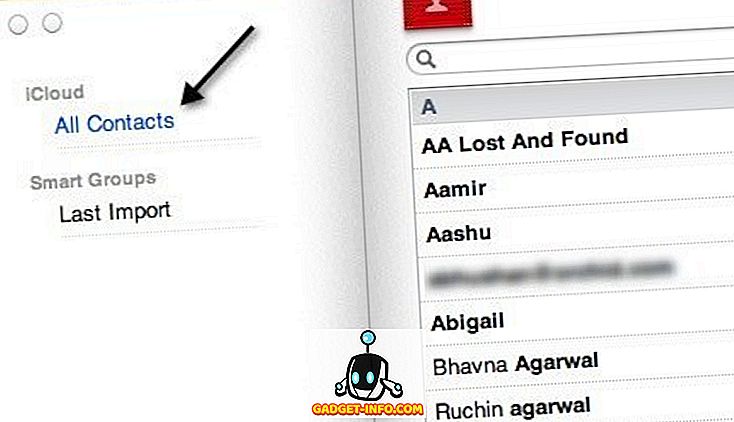



![उल्लसित सांता की Google खोज युक्तियाँ रैप [वीडियो]](https://gadget-info.com/img/social-media/356/hilarious-santa-s-google-search-tips-rap.jpg)



![अधिक सामान - 366 सेकंड्स में 2012 के 366 दिन [वीडियो]](https://gadget-info.com/img/more-stuff/174/366-days-2012-366-seconds.jpg)